Excel'de dolar işareti nasıl eklenir?
Excel’de kullanıcılar, değeri parasal bir değer olarak temsil eden dolar işaretini $ değerinin başına ekler. Ayrıca standart sayısal değerlerin önüne $ işaretini ekleyerek para birimi değerlerine dönüştürebilirsiniz.
Excel’de $Dolar işaretini eklemenin, $sign in hücrelerini manuel olarak eklemek veya hücrelerin biçimini para birimi veya muhasebe biçimine değiştirmek gibi birkaç yolu vardır.
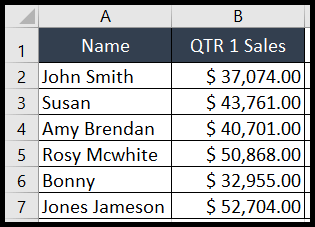
Bu eğitim size $Dollar oturum açma hücrelerini çeşitli şekillerde nasıl ekleyeceğinizi gösterecektir.
$ işaretini yazarak dolar işaretini ekleyin
- Öncelikle hücreye giderek hücrenin içine çift tıklayın veya “Fn+F2” tuşlarına basarak hücreyi düzenleme moduna alın.
- Daha sonra imleci değerin önüne sola hareket ettirip “Shift + $” tuşlarına aynı anda bastığınızda değerin önüne $ işareti eklenecektir.
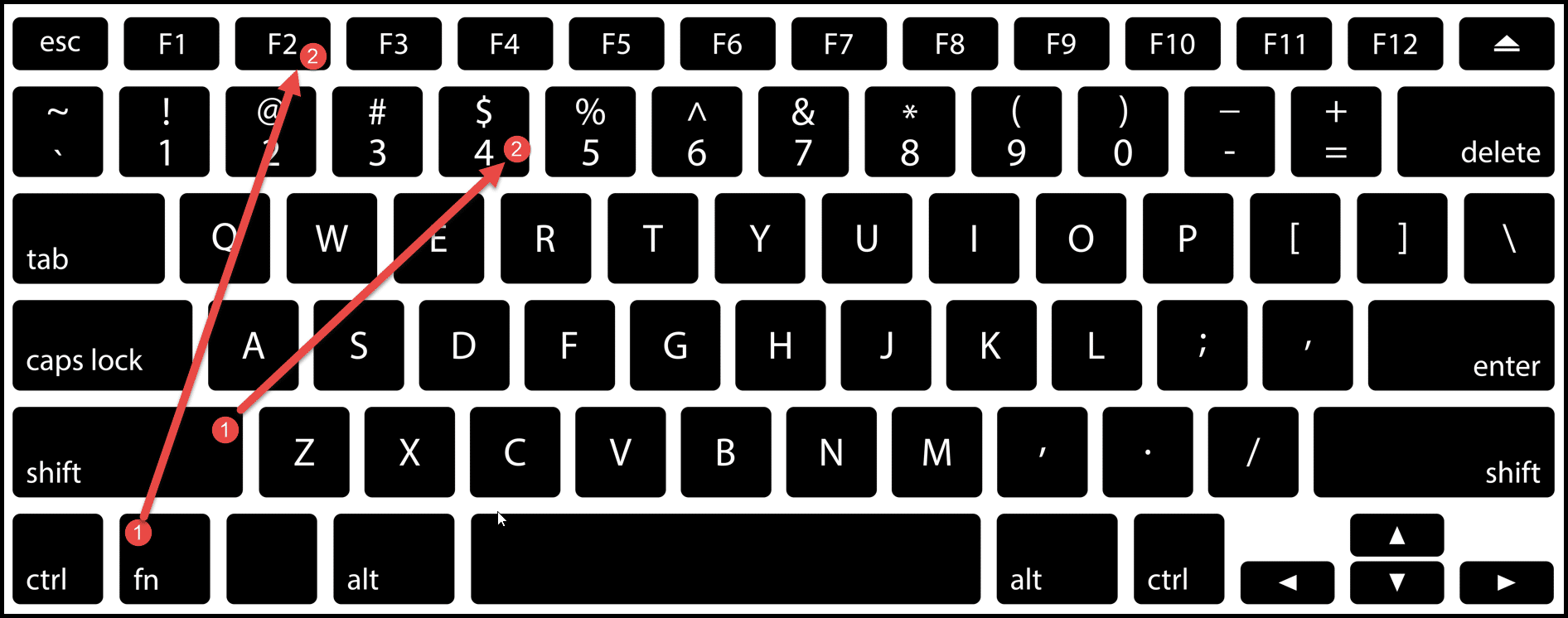
- $ İşareti hücreye eklendikten sonra, $ işaretini otomatik olarak eklemek üzere biçimlendirmeyi hücrelerin geri kalanına kopyalayıp yapıştırmak için Biçim Boyacısı’nı kullanın.
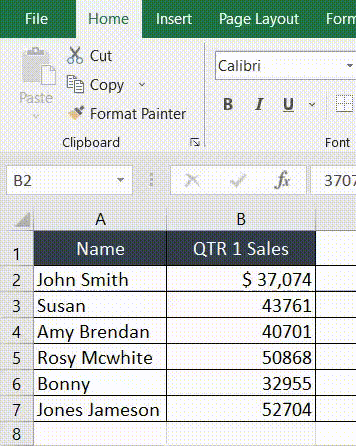
Birleştirme işlevini kullanarak dolar işareti ekleme
Aşağıdaki adımları izleyerek hücre değerlerine $ işaretini eklemek için CONCATENATE fonksiyonunu kullanabilirsiniz:
- Öncelikle hücreye gidin ve “Birleştirme” formülünü yazın.
- Aşağıdaki resimde gösterilen formülde, açık parantezlerden sonra dolar işaretini “$” girin ve virgül girin, ardından değerin bulunduğu hücre referansını (B2) seçin ve parantezleri kapatıp Enter tuşuna basın.
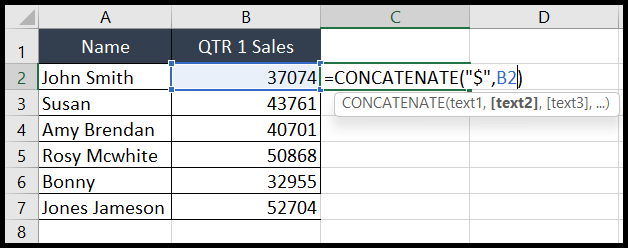
- Bundan sonra, hücrenin sağ alt köşesine gelin ve formülü diğer hücrelere kopyalamak için çift sağ tıklayın.
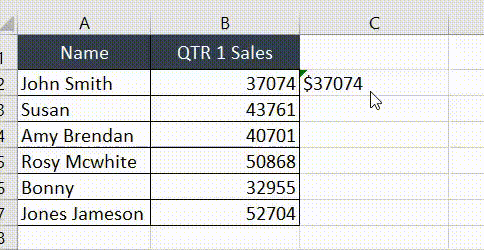
- Formüllü hücre aralığını kopyalayıp, değerlerin bulunduğu $ işaretinin olmasını istediğiniz hücrelere özel yapıştırın ve ardından bunları aşağıdaki görseldeki gibi sayısal değerlere dönüştürün.
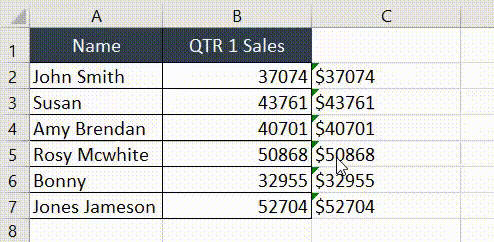
Metin işlevini kullanarak dolar işareti ekleyin
Aşağıdaki adımları izleyerek $sign in hücrelerini eklemek için metin işlevini de kullanabilirsiniz:
- Öncelikle boş hücreye gidin ve “METİN” formülünü yazın.
- Formülde aşağıdaki resimde görüldüğü gibi parantezleri açtıktan sonra $ işaretini eklemek istediğiniz değerin bulunduğu hücre referansını (B2) seçip virgül girin ve ardından “$ 00” yazın. metin değeri biçimini seçin ve parantezleri kapatıp Enter tuşuna basın.
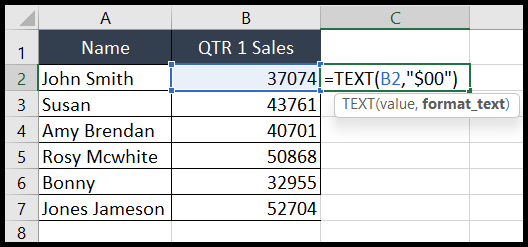
- Bundan sonra, hücrenin sağ alt köşesine gelin ve formülü diğer hücrelere kopyalamak için çift sağ tıklayın.
- Formüllü hücre aralığını kopyalayıp, değerlerin bulunduğu $ işaretinin olmasını istediğiniz hücrelere özel yapıştırın ve ardından bunları aşağıdaki görseldeki gibi sayısal değerlere dönüştürün.
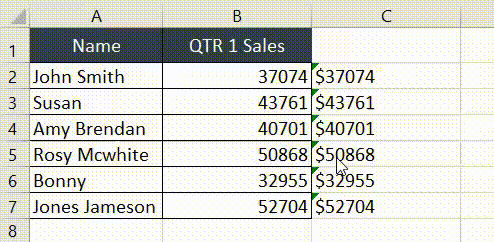
Hücre biçimlendirmesini para veya muhasebe biçimine dönüştürerek dolar işareti ekleyin
- İlk önce hücre aralığını seçin ve “Giriş” sekmesine gidin.
- Daha sonra “Numara” grubunun altındaki “Format” açılır okuna tıklayın ve menüden “Para Birimi” veya “Muhasebe” seçeneğini seçin.
- İki formattan birini seçtiğinizde değerlerin önündeki hücrelere $ işareti eklenecektir.
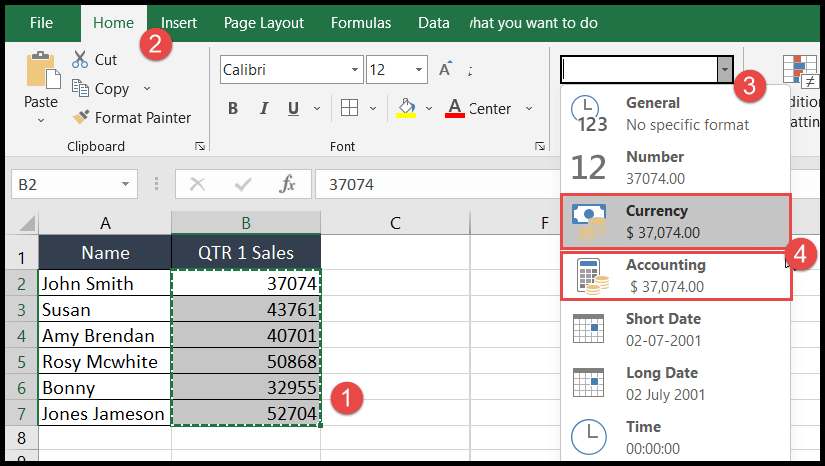
Para birimi biçimi ile muhasebe biçimi arasındaki tek fark, para birimi biçiminde değerin başına $ işaretini yerleştirmesidir. Muhasebe formatında $ işaretini en sola veya hücrenin başına yerleştirir.
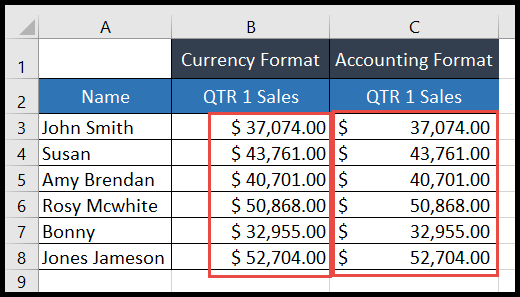
Dolar işareti eklemek için para birimi biçimini uygulamanın kısayolu
Para Birimi Biçimi klavye kısayolunu kullanarak hücre biçimlendirmesini para birimi biçimlendirmesine dönüştürebilirsiniz:
Ctrl + Üst Karakter + $